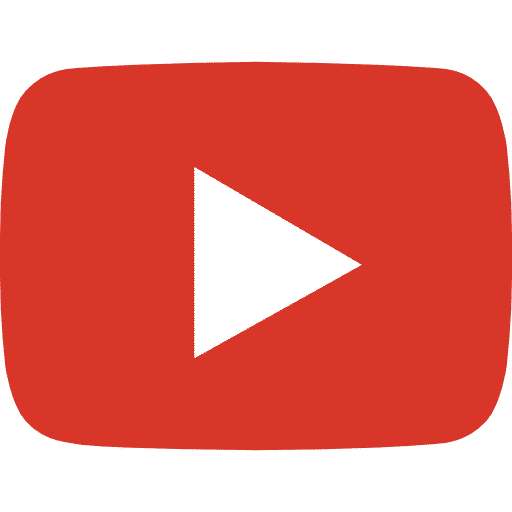Wprowadzenie
Dodanie napisów do filmu na YouTube może przynieść wiele korzyści Tobie i Twojemu kanałowi. Możesz dotrzeć do szerszej publiczności i podzielić się swoimi treściami z ludźmi na całym świecie. Aby to osiągnąć, musisz wiedzieć, jak dodać napisy w YouTube i zwiększyć zasięg swoich filmów. W tym artykule omówimy sposoby, w jakie możesz to zrobić.
Author
-

Introducing Emon, the social media maestro at Galaxy Marketing. With a touch of magic and strategic prowess, Emon transforms brands into digital supernovas. In the vast galaxy of social media, Emon is your guide to interstellar success. 🌌🚀 #GalaxyMarketingPro
Jak dodać napisy w YouTube
Napisy, które widzisz na filmach YouTube są określane jako CC lub „Closed Captions”. Dodanie ich do twoich filmów pozwoli większemu gronu odbiorców oglądać i cieszyć się twoimi filmami. Jeśli oglądasz film, który nie jest nagrany w Twoim ojczystym języku, możesz po prostu włączyć napisy w swoim pierwszym języku i cieszyć się filmem. Jest to również przydatne dla osób niesłyszących lub mających problemy ze słuchem.
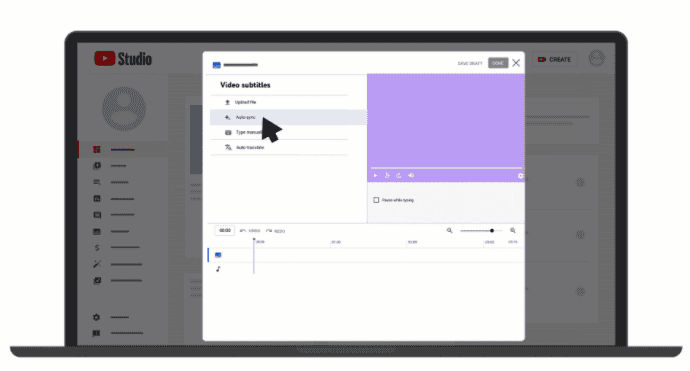
Możesz dodać napisy ręcznie lub możesz użyć gotowego skryptu. Każda z tych metod zajmuje różną ilość czasu, aby włączyć napisy do filmów.
Dodaj napisy używając wcześniej napisanego pliku z napisami
Po pierwsze musisz się upewnić, czy format pliku, który wybrałeś jest obsługiwany przez YouTube czy nie. Najczęściej używanym plikiem dla napisów jest plik .srt. Istnieje kilka innych formatów, które są obsługiwane przez platformę. Możesz je sprawdzić na stronie pomocy YouTube.
Jak już wybierzesz format pliku, wykonaj poniższe kroki:
- Zaloguj się na swoje konto YouTube i otwórz YouTube Studio (Beta)
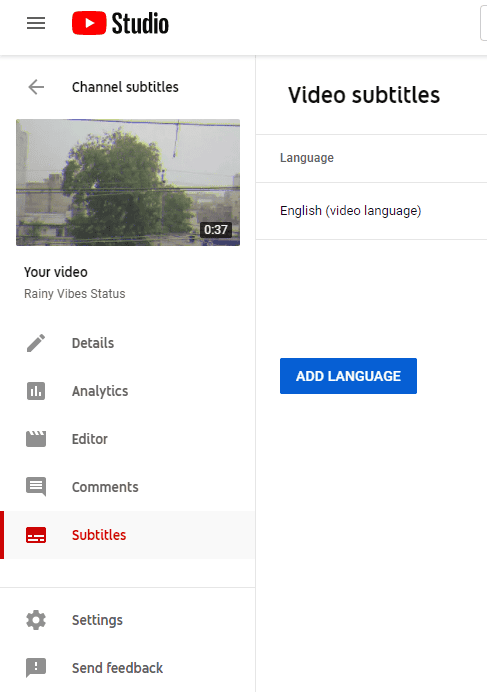
- W lewym panelu bocznym zobaczysz zakładkę „Filmy”
- Wybierz film, do którego chcesz dodać napisy
- Wybierając opcję „Zaawansowane”, możesz załadować napisy. Wybierz żądany język i kliknij na opcję „Wgraj napisy”
- Masz możliwość wgrania pliku z napisami albo z timingiem albo bez
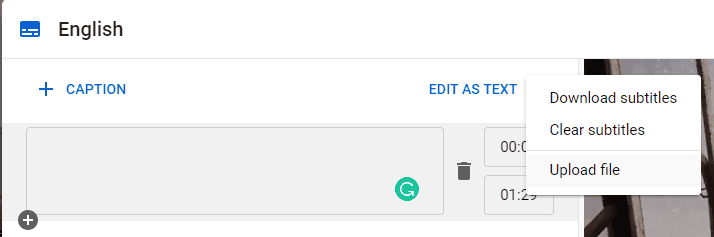
- Wybierz plik, otwórz go, a następnie kliknij na przycisk Zapisz.
Ręcznie dodaj napisy
Ta opcja jest dostępna tylko dla tych, którzy używają YouTube classic. Nie jest ona dostępna dla użytkowników Beta. Aby dodać napisy w trybie klasycznym, wykonaj następujące kroki:
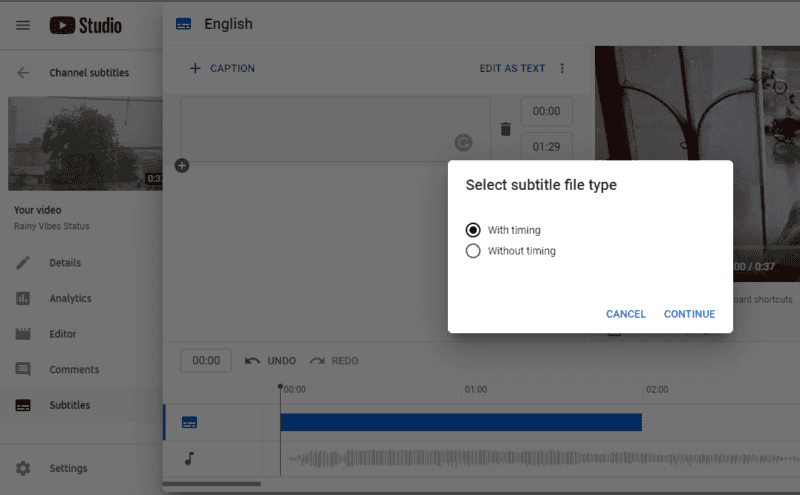
- Otwórz menedżera wideo
- Wybierz wideo, które chcesz edytować
- Zobaczysz opcję „Napisy”
- Wybierz język, w którym chcesz, aby napisy były wyświetlane i zaznacz go
- Przejdź do „Dodaj nowe napisy” i stwórz napisy
- Teraz odtwórz wideo, do którego chcesz dodać napisy. Możesz zatrzymać film w określonym momencie i dodać do niego napisy
- Po lewej stronie filmu wyświetli się pole tekstowe, w którym możesz wpisać i ręcznie wprowadzić napisy
- Możesz dostosować czas trwania każdego napisu tak, aby płynnie łączył się z filmem
- Powtarzaj ten proces tak często, jak to konieczne i dodawaj napisy, gdzie tylko chcesz
To są dwa sposoby dodawania napisów do filmów na YouTube. Możesz wybrać ten, który najbardziej Ci odpowiada. Mamy nadzieję, że nasz artykuł rozwiał wszystkie Twoje wątpliwości i umożliwił Ci łatwe dodawanie napisów do Twoich filmów.
Author
-

Introducing Emon, the social media maestro at Galaxy Marketing. With a touch of magic and strategic prowess, Emon transforms brands into digital supernovas. In the vast galaxy of social media, Emon is your guide to interstellar success. 🌌🚀 #GalaxyMarketingPro